 |
Главная |
Размер и разрешение картинок
|
из
5.00
|
Принцип получения изображения на экране монитора. Этот принцип иллюстрируется Рис. 12.11 и подробно рассмотрен в Приложении 1 (Устройства вывода – Монитор).
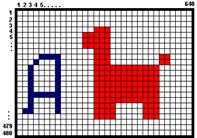
Рис. 12.11
Если он вам незнаком, то обязательно изучите его, иначе дальнейший материал вам будет непонятен.
Размер и разрешение. Как попадают фотографии на компьютерный диск? Со сканера, с цифрового фотоаппарата, из Интернета, с телевизора или видеомагнитофона и некоторыми другими путями. В любом случае изображение сохраняется в графическом файле одного из растровых форматов (BMP, JPEG и др.). Это означает, что изображение представляется в файле в виде мозаики мельчайших пикселей. В файле указывается ширина картинки в пикселях – это то количество пикселей, на которые разбита картинка по горизонтали. Аналогично указывается высота.
А откуда файл узнал это количество? Оно определяется аппаратурой, получившей фото для компьютера. Например, обычный сканер может различать 300 точек (пикселей) на один дюйм (около двух с половиной сантиметров) ширины. Это число называется разрешением(Resolution) по горизонтали. Раз так, то ширина фото в пикселях для сканера получается умножением разрешения сканера на ширину бумажной фотографии в дюймах. То же относится и к высоте. В цифровых фотоаппаратах свои цифры. Там заранее известны ширина и высота в пикселях.
Итак, в файлах растровых форматов кроме ширины и высоты картинки в пикселях указываются также разрешение по горизонтали и вертикали.
Такой вопрос: Современные мониторы не способны обеспечить такой маленький размер пикселя, чтобы на дюйме их умещалось целых 300. Зачем же тогда сканерам работать с таким разрешением? Ну, во-первых существует еще печать на бумаге, где такое разрешение уже достигнуто и превышено. Во-вторых, на экране мы можем изображение и увеличивать и тогда лишние пиксели пригодятся.
Тогда еще один вопрос: Пусть бумажная фотография имела ширину 5 дюймов. Следовательно, после сканера с разрешением 300 ширина картинки составит 1500 пикселей. Если я захочу увидеть ее на экране, то она не уместится, так как мой экран настроен на ширину 1280 пикселей. Что делать? На это я могу сказать, что многие программы показывают на экране картинки, исходя из их размеров не в пикселях, а в дюймах, и часто предоставляют пользователю выбор желаемого разрешения экрана. Кстати, программы этого раздела показывали картинки на экране именно исходя из их размеров в дюймах.
Размер и разрешение в объекте Bitmap. Свойства Widthи Heightобъекта Bitmap – это его ширина и высота, то есть ширина и высота картинки, хранящейся в нем, в пикселях. Чтобы узнать, например, ширину объекта Фото, достаточно написать оператор
MsgBox (Фото.Width)
У меня ширина объекта Фото равнялась 1528. Разрешение равнялось 300, отсюда и размер на экране составлял около 5 дюймов.
Откуда взялись эти цифры – 1528 и 300? Объект Фото взял их из файла Spacescape.JPG, из которого он был создан оператором
Dim Фото As New Bitmap("Spacescape.JPG")
Управляем размерами и разрешением. Рассмотрим следующую программу:
Private Sub Button1_Click(ByVal sender As System.Object, ByVal e As System.EventArgs) Handles Button1.Click
Dim Гр As Graphics = Me.CreateGraphics
'Работаем с оригинальным фото:
Dim Фото As New Bitmap("Spacescape.JPG")
Debug.WriteLine(Фото.Size) : Debug.WriteLine(Фото.HorizontalResolution)
Гр.DrawImage(Фото, 0, 0)
'Работаем с уменьшенным фото:
Dim Фото1 As New Bitmap(Фото, 50, 40)
Debug.WriteLine(Фото1.Size) : Debug.WriteLine(Фото1.HorizontalResolution)
Гр.DrawImage(Фото1, 500, 0)
'Увеличиваем видимые размеры фото за счет уменьшения разрешения:
Фото1.SetResolution(10, 10)
Debug.WriteLine(Фото1.Size) : Debug.WriteLine(Фото1.HorizontalResolution)
Гр.DrawImage(Фото1, 570, 0)
End Sub
Пояснения. Программа состоит из трех последовательных частей. Первая часть рисует левую из трех фотографий на Рис. 12.12. Кроме этого, она печатает две строчки в окне Output:
{Width=1528, Height=1212}

Рис. 12.12
Здесь первая строка – это размеры (Size) объекта Фото. Вторая строка – разрешение по горизонтали (HorizontalResolution) объекта Фото.
Умножим для интереса 1528 на 1212. Получается, что наше фото состоит почти из двух миллионов пикселей. Многовато. А ведь каждый пиксель требует со стороны компьютера внимания и времени! Не удивительно, что при активной работе с такими качественными фотографиями компьютер начинает подтормаживать.
Давайте, чтобы не напрягать компьютер, прикажем разбить картинку на гораздо меньшее число пикселей. Скажем, 50 на 40. Я специально взял слишком мало, чтобы разница бросалась в глаза. К сожалению, объект класса Bitmap не позволяет после своего рождения менять свои размеры. Поэтому мы из старого объекта Фото создадим новый объект Фото1, причем воспользуемся тем, что при рождении объекта класса Bitmap его конструктор позволяет задавать размеры. Это я и сделал при помощи строки
Dim Фото1 As New Bitmap(Фото, 50, 40)
В данном варианте конструктора объект получает свое разрешение (Resolution) не от старого объекта, а приобретает стандартное в компьютерном мире разрешение для экрана монитора, равное 96. Это значит, что картинка на экране будет показана «пиксель в пиксель», то есть займет на экране 50 пикселей по горизонтали и 40 пикселей по вертикали. Что мы и видим на рисунке (маленькая картинка между двумя большими).
Посмотрим, что напечатала вторая часть нашей программы:
{Width=50, Height=40}
Нам такой размер не нравится. Нам хочется побольше. Пожалуйста. Для этого достаточно изменить разрешение объекта. У нас в одном дюйме умещается 96 пикселей. Сделаем, чтобы умещалось 10 по горизонтали и 10 по вертикали:
Фото1.SetResolution(10, 10)
Вот что печатает третья часть нашей программы:
{Width=50, Height=40}
Рисует она правую картинку из трех.
Вы видите, что пиксели (квадратики) получились настолько большие, что их легко заметить. Вся картинка получилась из-за этого очень грубой и зернистой. За что боролись! Вариант 500 на 400 был бы наилучшим выходом. И число пикселей уменьшилось бы на порядок, и потери качества мы бы не заметили.
12.3.5. Метод DrawImageи его варианты
Вот программа:
Private Sub Button1_Click(ByVal sender As System.Object, ByVal e As System.EventArgs) Handles Button1.Click
Dim Гр As Graphics = Me.CreateGraphics
Dim Фото As New Bitmap("Spacescape.JPG")
Dim Т As New Point(30, 10)
Dim П1 As New Rectangle(550, 10, 150, 130)
Dim П2 As New Rectangle(550, 160, 200, 70)
Dim П3 As New Rectangle(550, 250, 200, 150)
Dim П4 As New Rectangle(800, 170, 400, 300)
Гр.DrawImage(Фото, Т) 'Точка Т задает левый верхний угол картинки
Гр.DrawImage(Фото, П1) 'Втискиваем картинку в прямоугольник П1
Гр.DrawImage(Фото, П2) 'Втискиваем картинку в прямоугольник П2
'Вырезаем из картинки прямоугольник П4 и втискиваем его в прямоугольник П3:
Гр.DrawImage(Фото, П3, П4, GraphicsUnit.Pixel)
End Sub
Вот результат ее работы (Рис. 12.13).

Рис. 12.13
Пояснения. Я уже говорил, что у структур, как и у классов, есть конструкторы. Четыре параметра у конструктора прямоугольника – это его главные свойства X, Y, Width и Height.
Из трех десятков вариантов DrawImage я использовал три. Оператор
Гр.DrawImage(Фото, Т) 'Точка Т задает левый верхний угол картинки
рисует ту картинку, что на рисунке слева, с левым верхним углом в указанной точке.
Операторы
Гр.DrawImage(Фото, П1) 'Втискиваем картинку в прямоугольник П1
Гр.DrawImage(Фото, П2) 'Втискиваем картинку в прямоугольник П2
рисуют две картинки справа сверху. Они позволяют как угодно увеличивать, уменьшать, растягивать и сплющивать картинку, потому что картинка обязана уместиться в указанный вами прямоугольник.
Оператор
Гр.DrawImage(Фото, П3, П4, GraphicsUnit.Pixel)
вырезает из картинки прямоугольник П4 и умещает его в прямоугольник П3 на форме. Будьте внимательны насчет единиц измерения размеров в прямоугольнике П4. Прежде всего, четвертым параметром метода мы указали GraphicsUnit.Pixel. Это значит, что единицей измерения для прямоугольника П4 мы выбрали пиксель в объекте Фото. Не путайте пиксели на форме и экране с пикселями в невидимых объектах Bitmap. Не удивительно, что прямоугольник П4 я задаю с очень большими величинами параметров, ведь измеряются они в этих самых невидимых пикселях.
|
из
5.00
|
Обсуждение в статье: Размер и разрешение картинок |
|
Обсуждений еще не было, будьте первым... ↓↓↓ |

Почему 1285321 студент выбрали МегаОбучалку...
Система поиска информации
Мобильная версия сайта
Удобная навигация
Нет шокирующей рекламы

